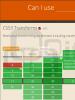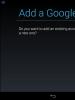Как форматировать телефон самсунг асе. Samsung: как отформатировать телефон мобильный
В процессе эксплуатации любой телефон, а смартфон в особенности, накапливает ошибки, незначительные отклонения в алгоритмах и прочие неприятности. И рано или поздно количество телефонных галлюцинаций станет таково, что нормально работать с данным устройством уже не получится. И в этом случае не будет более простого и эффектного решения, нежели как отформатировать телефон, давший сбой. Кстати, причиной срочного форматирования может стать и механическое воздействие - телефон попал в снег, на магнит, пр. помните, что только от производителя и модели зависит, как отформатировать память телефона. Рассмотрим популярные марки телефонов и смартфонов.
Телефоны и смартфоны Nokia
Если вы задумались, как форматировать телефон Нокиа, то сначала оцените размер катастрофы. Посмотрите, надо или нет форматировать карту памяти телефона. Первым делом извлеките карту памяти из устройства, если её форматировать не надо. Затем наберите на телефоне комбинацию *#7370# и нажмите ввод (вызов). Если телефон не включается из-за ошибок, то вместо этого попробуйте зажать клавиши "Меню" + "Камера" + "Громкость вниз" + "Клавиша включения". После одного из этих действий вводим пароль устройства «12345», если вы, конечно, его не изменяли, запустится процесс форматирования. Внимание! Не выключайте телефон в течение всего процесса! Также позаботьтесь, чтобы аккумулятор не разрядился в это время. Если прервать форматирование, существует вероятность выхода из строя внутренней памяти телефона, а значит, и всего устройства.
Устройства фирмы Samsung
Здесь инструкции к действию несущественно отличаются от случая с телефоном Nokia. Отличается только код общего сброса - *2767*3855#. Как отформатировать телефон samsung в случае, если устройство не включается неизвестно, потому как нет комбинации клавиш, выполняющей hard reset вне зависимости от того, включен смартфон или нет.
Девайсы производства Sony Ericsson
Для телефонов фирмы Sony Ericsson не существует каких-либо кодов сброса, поэтому выполняем следующие действия:
- вынимаем карту памяти, если её форматировать не надо,
- включаем телефон,
- заходим в меню «Настройки» - «Сброс к заводским настройкам».
Но тут есть нюанс - если смартфон Sony Ericsson работает под управлением мобильной операционной системы Symbian – то вполне поможет код сброса Nokia - *#7370#
iPhone и прочие "яблоки"
Здесь ни о каких кодах и паролях не может быть и речи. Всё в интерфейсе, всё дружелюбно к пользователю. Пункт меню «Настройки» - «Общее» - «Восстановление». Смартфон спросит, уверены ли вы в решении отформатировать телефон и, если вы согласитесь, экран погаснет и появится символ ожидания. Затем телефон перезагрузится уже чистым и с заводскими настройками. Правда, неясно, что делать, если вследствие каких-либо ошибок не работает экран или устройство вообще не включается. Может помочь программа-клиент на персональном компьютере, но скорее всего, придётся нести телефон в сервис-центр.
Устройства под управлением Android
В этой операционной системе от компании Google для форматирования смартфона также есть специальная опция. В меню «Настройка» - «Безопасность» - «Сброс заводских настроек» - «Сброс установок телефона» находится заветная кнопка, которая очистит все настройки и память телефона.
Как отформатировать карту на телефоне, не сбрасывая памяти самого телефона и его настроек? Здесь масса способов. Во-первых, скорее всего, пункт форматирования карты памяти есть в «Настройках карты памяти» в самом телефоне. Во-вторых, вам поможет такое устройство как кардридер (Card Reader), с помощью которого карта памяти вставляется в персональный компьютер и её можно отформатировать стандартным мастером операционной системы. В-третьих, подключив устройство к компьютеру через обычный USB-кабель, можно найти карту памяти и отформатировать её всё тем же стандартным способом. Если подумать - способов ещё масса, но они сводятся к вышеописанным.
Сбросить настройки до заводских или форматировать смартфон означает вернуть устройство в состояние, когда его впервые запустили на заводе. Форматирование позволяет удалить все приложения пользователя, данные номеров и мультимедийные файлы.
В этой статье разберем детальнее как форматировать телефон Самсунг.
Если очистка кэша, остаточных файлов и прочего мусора не дают уже результатов, то подобные проблемы поможет решить форматирование смартфона. Это означает полную очистку пользовательской информации, а не самой системы. Необходимость процедуры форматирования устройства Samsung чаще всего возникает в таких случаях.
Когда вещь хотите продать/передать знакомым или другим пользователям и сберечь конфиденциальными личные файлы и информацию предыдущего пользователя.
Пользователь смартфона со временем может заметить, что производительность существенно снизилась из-за ненужных файлов, занимающих системную память. Когда в операционной системе смартфона нарушена стабильность работы и хотите настроить всё с нуля тоже необходимо полностью очистить внутреннюю память.
Форматирование мобильного телефона также необходимо при поражении вирусом. Нужно будет почистить и перезагрузить смартфон.
Примечание. Настоятельно рекомендуем заранее выполнить резервное копирование данных Android на компьютер перед тем, как форматировать телефон Самсунг.
В этой статье рассмотрим 3 основных способа форматировать Ваш смартфон Самсунг на ОС Android. Первый вариант заключается в сбросе настроек до заводских. Процесс форматирования телефона Samsung условно можно разделить на 2 этапа.
Резервное копирование данных пользователя
Алгоритм действий:
- подключите свой смартфон к компьютеру. Убедитесь, что на нём не осталось важных данных, прежде чем приступать к форматированию. Возьмите USB-кабель от вашего смартфона, подключите его к компьютеру и подключите переходник к порту зарядки. Ваш компьютер должен подать звуковой сигнал о подключении устройства хранения;
- нажмите «Мой компьютер», чтобы просмотреть внутреннюю память, дважды щелкнув диск хранения в разделе «Устройства со съемным хранилищем»;
- передача важных файлов. Скопируйте все папки, для которых хотите создать резервную копию, включая фотографии, документы и т. д. Выделив их, а затем перетащив их в другое место на вашем компьютере;
- подождите, пока индикатор заполнения не закончит процесс копирования/перемещения. После этого отключите кабель от компьютера.
Форматирование устройства
Порядок действий:
- откройте приложение «Настройки», проведя вниз от верхней части экрана, а затем коснувшись значка этого раздела в правом верхнем углу;
- прокрутите это меню, пока не дойдете до строки «Персональный заголовок» и найдите раздел для резервного копирования и сброса. Перейдите на этот блок для начала процесса;
- отформатируйте свой смартфон Samsung. Нажмите «Factory Data Reset» в следующем разделе для старта. По умолчанию все внутреннее хранилище будет стерто. Должно появиться предупреждающее окошко, что все личные файлы будут безвозвратно удалены. Нажимаете «Согласен», и в телефоне должен погаснуть экран (затемниться);
- теперь дожидаетесь окончания процесса. Далее начинается сброс настроек телефона до заводских. Подождите, пока устройство перезагрузится и включится снова домашний экран. Ну вот, ваш Самсунг успешно отформатирован.
После окончания процесса форматирования – у вас будет практически новый в плане оперативной памяти и старта работы смартфон!
Важно: На более новой линейке Samsung Galaxy, такой как Galaxy S5 и выше, раздел для резервного копирования и сброса настроек находится в блоке «Пользователь и резервное копирование» в приложении настроек.
А теперь разберем ещё два метода как можно форматировать телефон Самсунг. Есть метод форматирования с помощью режима восстановления. Этим способом форматировать телефон Самсунг немного сложнее, так как нужно будет осуществить вход в этот режим.
Для этого следуйте таким инструкциям:
- Телефон надо отключить, затем нажать и немного придерживать кнопку VOLUME UP.
- Если все в порядке, переходите в меню режима восстановления.
- По этому меню можно перемещаться кнопками регулировки громкости и найти режим сброса настроек до заводских и подтвердить его.
Что нужно предпринять, если при очистке смартфона необходимо также форматировать MicroSD? Если в вашем устройстве есть MicroSD, стоит учесть, что форматирование не всегда означает очистку данных карты.
Также SD-карта можно отформатировать независимо, если нужно, сброс настроек по умолчанию не очищает внутреннюю SD-карту. Если есть такая потребность, нужно пройти следующие шаги: Перейдите в Настройки -> Хранение -> Форматировать SD-карту.
Такой метод не заменит пользовательское ПЗУ, если вы выполните сброс настроек к заводским на вашем устройстве, но восстановит до того состояния, в котором оно было сразу после установки ПЗУ на смартфон.
И еще один вариант – безопасное форматирование с помощью программного обеспечения для удаления данных. Файлы, которые были удалены заводскими настройками, могут быть восстановлены с помощью программного обеспечения для восстановления.
Поэтому, такой способ не является наиболее безопасным для сохранения вашей конфиденциальности под защитой. Если действительно заботитесь об информации на устройстве, то следует использовать инструмент удаления данных Android, чтобы навсегда стереть все на смартфоне Самсунг.
В следующем примере мы берем Androidphonesoft Android Eraser в качестве демонстрационной версии. Мы уже тестировали программу на различных марках, включая Samsung Galaxy S6.
Хорошо работает на всех моделях. Мы также приобрели коммерческое программное обеспечение для восстановления данных и попытались получить контент после удаления. Но ничего не было отсканировано.
Что нужно делать?
- Пошаговая инструкция работы:
Шаг 1 . Загрузите Android Eraser и установите его на компьютер. Сперва необходимо загрузить приложение Android Data Eraser и далее следуйте инструкции, чтобы успешно установить его на компьютер. После этого откройте программу, и вы получите 3 варианта стирания. Здесь нужно выбрать «Стереть все данные» в главном окне. - Шаг 2 . Подключите устройство к компьютеру. Пожалуйста, проверьте, включена ли функция отладки USB на телефоне. Затем подключите устройство к компьютеру с помощью USB-кабеля. Через несколько секунд увидите, что программа уже обнаружена смартфоном. Примечание. Если программа не обнаружила смартфон, загрузите и установите последнюю версию USB-драйвера для устройства.
- Шаг 3 . Сканирование всего контента и начало очистки Android. Теперь нажмите кнопку «Стереть», чтобы программа полностью просканировала весь контент и настройки. Это займет 7-10 минут. Далее введите «Стереть» в поле ввода для подтверждения удаления. Через несколько минут все личные данные будут удалены без ошибок.
- Шаг 4 . Сброс настроек Android (важно). Чтобы сделать процесс более безопасным, настоятельно рекомендуется снова выполнить сброс настроек после очистки. После этого в смартфоне уже ничего лишнего не останется.
Эта статья демонстрирует 3 способа удаления данных с устройства Самсунг на Андроид. Вы можете выбрать любой из них, какой больше вам нравится.
Пожалуйста, внимательно ознакомьтесь с плюсами и минусами каждого метода перед применением форматирования. Максимальная защита конфиденциальности персональной информации в 3-ем варианте.
При активном использовании смартфона со временем он может начать давать сбои и подтормаживать. И если очистка оперативной и внутренней памяти с помощью Clean Master, Battery Doctor или других программ не принесла положительного результата, единственным выходом является выполнение на мобильном устройстве процедуры . Давайте рассмотрим, как самостоятельно отформатировать телефон Самсунг.
Способы полной очистки Samsung
Во всех телефонах линейки Самсунг Галакси процедура сброса системы к заводским параметрам предусмотрена разработчиками, так что для выполнения форматирования вам не придется искать и устанавливать на гаджет дополнительный софт.
Форматнуть Samsung Galaxy S3, S4 или другую модель смартфона можно несколькими способами:
- Через настройки девайса. Является самым простым и быстрым способом очистки. Применяется тогда, когда мобильный аппарат включается (находится в рабочем состоянии) и пользователь имеет возможность воспользоваться его меню.
- Посредством сервисной комбинации. Используется, когда операционная система на Galaxy запускается, однако вы имеете доступ только к цифровой клавиатуре.
- С помощью . Позволяет восстановить работоспособность телефона и возвратить его первичные настройки даже при невозможности загрузить операционку (например, Самсунг зависает на экране приветствия).
Следует отметить, что hard reset предполагает удаление со смартфона всех установленных приложений, заметок, текстовых сообщений, контактов и других пользовательских данных. Поэтому перед запуском форматирования рекомендуется сделать бэкап Samsung Galaxy. Создать резервную копию Андроида можно через программу Samsung Kies, облачное хранилище Google, программу Titanium Backup или другим способом.
Если целью полной очистки телефона является его продажа, то перед hard reset вам дополнительно потребуется отвязать мобильное устройство от своего аккаунта Гугл. Если этого не сделать, то отформатированный гаджет при первом включении запросит логин и пароль от той учетной записи, к которой он был ранее привязан.
Для выхода из аккаунта Google необходимо:

После завершения всех подготовительных мероприятий можно приступать непосредственно к форматированию.
Выполнение hard reset через настройки Самсунга
Процесс форматирования телефона Самсунг Галакси С4 или любой другой модели из линейки Galaxy будет выглядеть следующим образом:
- Через стандартное меню откройте настройки девайса, кликнув по значку в виде шестеренки.

- Войдите во вкладку «Общие настройки». Если в вашем гаджете такого пункта нет, выберите «Архивация и сброс» или «Конфиденциальность». Название требуемого раздела зависит от модели мобильного устройства.

- Перейдите в «Сброс данных», а затем активируйте процедуру очистки, тапнув «Удалить все» или «Сброс».

После перезагрузки смартфона на нем останутся только те программы и данные, которые были предустановленны производителем.
Очистка Самсунга с помощью сервисной комбинации
У любого смартфона на базе ОС Android предусмотрена специальная циферно-симфольная комбинация, благодаря которой пользователь может восстановить на аппарате заводские настройки в несколько кликов.
Чтобы отформатировать Samsung Galaxy через сенсорную клавиатуру, нужно:
- Войти в режим разблокировки экрана или набора номера.
- Ввести последовательность *2767*2878# или *2767*3855#.
Первая комбинация позволяет очистить телефон без удаления номеров из телефонной книги и пользовательских файлов. Второй же набор полностью стирает со смартфона все данные и программы.
В разделе на вопрос как форматнуть Samsung galaxy s5 как сбросить все настройки и тд? заданный автором Бросок
лучший ответ это Вариант 1 - С Помощью Кнопки
Чтобы выполнить сброс настроек с помощью аппаратных кнопок, при загрузке системы, выполните следующие действия. При выключенном Galaxy S5, нажмите и удерживайте кнопку “Увеличение Громкости” + “Домой“, затем нажать и отпустить кнопку “Включение”, чтобы включить S5.Продолжите удерживать кнопку “Увеличение Громкости” + “Домой” до тех пор, пока не появится экран с опцией Wipe Data / Factory Reset “стереть данные / сброс“. Используйте кнопки громкости для перемещения по пунктам меню выделите данный параметр. Нажмите кнопку “Включение”.Используйте кнопки "Увеличение Громкости" для переключения выбора "Yes, delete all user data" “Да - удалить все данные пользователя“.Через несколько минут, сброс будет завершена. Нажмите кнопку “Включение” для перезагрузки.
Вариант 2 - Из Меню Settings
НастройкиЧтобы выполнить сброс настроек с помощью меню настройки, выполните эту инструкцию. С главного экрана, выберите пункт “Приложения“, затем " открыть “Параметры“.Выберите “Пользователей и резервное копирование” > “Резервное копирование и сброс“.Установите флажки для резервного копирования или автоматического восстановления устройства, затем нажмите “Сброс до заводских настроек“. На следующем экране подтвердите выбор “Сброс устройства“. Введите свой PIN-код, если требуется. Если Вы не знаете, ваш PIN-код, используйте вариант 1.Повторно подтвердите ваши действия еще раз выбрав “Удалить“Factory reset будет завершена через несколько минут.
Ответ от 22 ответа
[гуру]
Привет! Вот подборка тем с ответами на Ваш вопрос: как форматнуть Samsung galaxy s5 как сбросить все настройки и тд?
Ничто не вечно под луной, даже самые дорогие и качественные продукты со временем захламляются различными приложениями и требуют капитальной чистки. Как это провернуть – рассмотрим сегодня.
Что потребуется
— Ваш гаджет (телефон) с ОС Андроид.
Инструкция
Первое, что вы должны сделать перед форматированием – так называемый , резервное копирование всех ваших данных, сохраненных на телефоне. Оно необходимо потому, что после форматирования вы получите устройство в заводском состоянии.
Вы можете использовать функцию телефона «Резервное копирование данных» или же просто сохранить нужное вам на SD-карту. В любом случае, перед форматированием обязательно извлеките SD-карту из устройства!
Итак, перейдем непосредственно к вопросу о форматировании гаджета.
1. Вооружитесь вашим телефоном, пройдите в Настройки->Конфиденциальность
.
На экране пред вами предстанет данное меню.
2. Выбрав опцию , вы находитесь на старте форматирования. Данная операция заставит телефон удалить все упоминания о вашем аккаунте Google (с аккаунтом на также придется повозиться); все настройки заводских приложений будут сброшены, все загруженные вами приложения будут удалены. Стоит указать, что данная функция не удалит системные пакеты и программы.
3. После нажатия на «Сброс настроек», телефон предупредит вас о том, что указано выше, выведет на экран данное сообщение.
Нажав на кнопку «Сбросить настройки телефона» , вы сделаете предпоследнее нужное действие для форматирования.
4. Дальше телефон очередной раз предупредит вас о том, что вся личная информация и загруженные приложения будут удалены, и напомнит, что данная операция необратима. После он предложит нажать на единственную кнопку на экране «Стереть все» (не считая выхода).
После активации всех действий, описанных выше, телефон «зависнет» на непродолжительное количество времени. Заставьте себя просто дождаться его включения – не нажимайте на кнопки, не водите пальцем по экрану.
Стоит обратить внимание
У некоторых моделей устройств могут быть определенные особенности при выполнении данной операции. Ознакомьтесь с инструкцией, дабы обезопасить себя от плачевных последствий. Также, для наглядности, можете ознакомиться с данным видеоматериалом про особенности форматирования карты памяти на .
Видео
Как форматировать карту Galaxy S3
Как отформатировать SD-карту андройда
*видео-ролик на инглише:)
Как сделать полный сброс а затем отформатировать андройд-смартфоны LG
*ролик на инглише тоже.